Excel数据分析:Excel必须掌握的7个操作技巧
老铁们,我又来啦,上次分享了Excel最基本的操作,那今天的内容有所升级哦,来看看Excel中有哪些操作技巧,学会这些,日常数据处理工作just-so-so啦!
- 1. 定位
- 2. 选择性粘贴
- 3. 快速填充
- 4. 查找与替换
- 5. 分列与合并
- 6. 去除重复项
- 7. 日期格式规范
定位
1.如何快速定位到不连续的空值,填充为0
- 1.在任意空单元格里复制0
- 2.选中数据区域Ctrl+A
- 3.Ctrl+G
- 4.选择【定位条件】
- 5.选择【空值】
- 6.ctrl+V 粘贴 即可
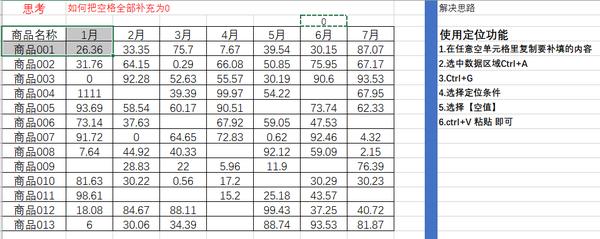
2.怎么一次性计算每个小组的数量 单价和金额的和?
- 1.选中数据区域
- 2.Ctrl+G
- 3.选择定位条件
- 4.选择【空值】
- 5.Alter + = 【最为关键 Alter+=是快速求和的操作】
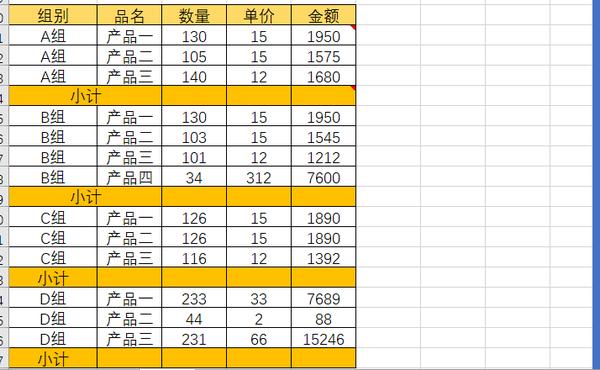
选择性粘贴
1.给一列数据都新增2000
- 1.在任意一个空单元格输入2000,并复制
- 2.选中要修改的数据区域
- 3.选择性粘贴
- 4.选择【加】
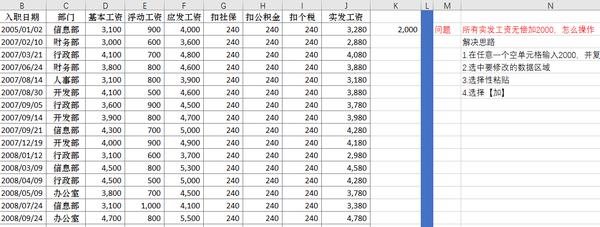
2.如果你的单元格里有公式,你想快速去除怎么办?
- 1.选中要修改的数据区域
- 2.选择性粘贴
- 3.选择【值】
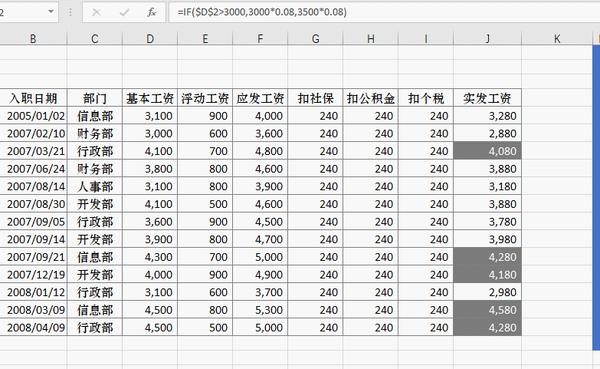
快速填充(数据下拉和规律)
填充柄
等差数列
自定义列表
- 1.点击【文件】
- 2.选择【选项】
- 3.选择【高级】
- 4.一直往下拉,看到【编辑自定义列表】点击
- 5.编辑内容,用英文逗号隔开,点击添加
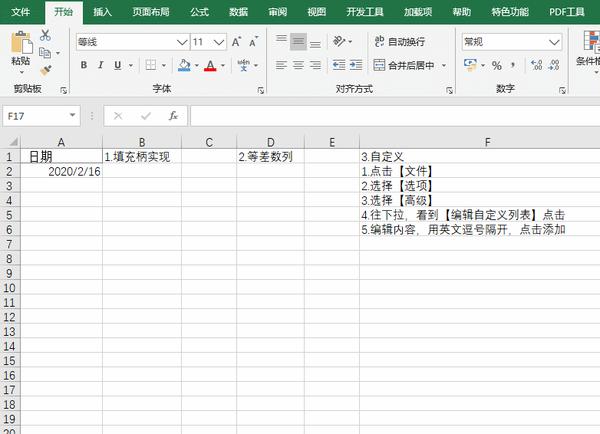
查找与替换
快捷方式 【Ctrl+F 查找】 【替换 Ctrl+H】
通配符查找【*】表示0个或多个字符 【?】表示1个字符
1.查找姓李的员工
- 1.ctrl+F 调出查找的对话框
- 2.查找内容输入
- 3.点击查找即可
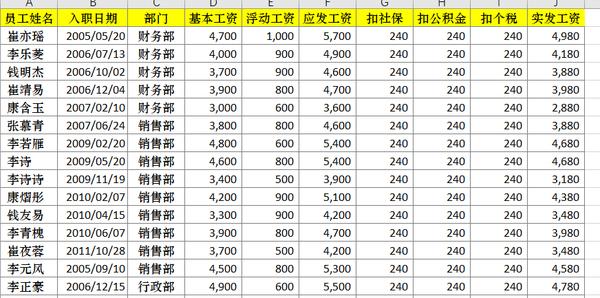
2.怎么一次性把销售部改成产品部
- 1.选中要替换的数据区域
- 2.Ctrl+H 调出对话框
- 3.【查找内容】输入销售部,【替换为】:输入产品部
- 4.点击【查找全部】
- 5.Ctrl+A 选中查找后内容
- 6.点击【全部替换】
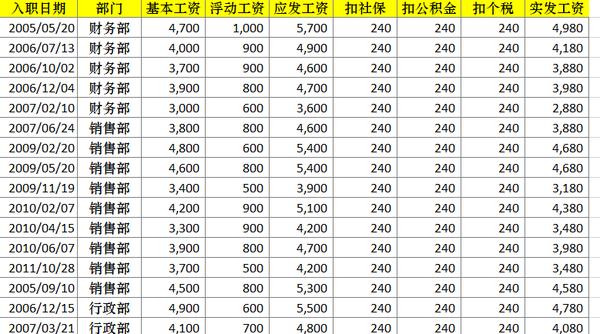
分列与合并
分列
- 1.选中A列
- 2.点击【数据】选项卡 --选择 【分列】
- 3.选择分隔符号分隔,点击下一步
- 4.选择逗号
- 5.看完效果,点击完成
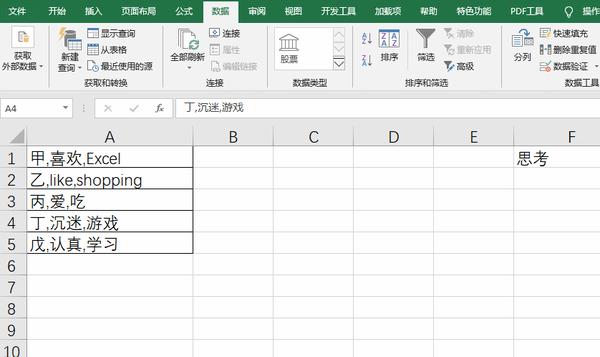
合并
如何把刚才的数据再合并到一起
使用&字符
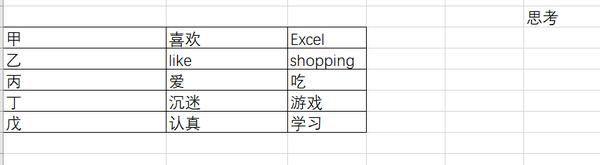
Ctrl + E 也可实现
Ctrl+E是通过比对字符串间的关系,来给出最符合用户需要的一种填充规则。可参考的对应关系越多,判断越准确。
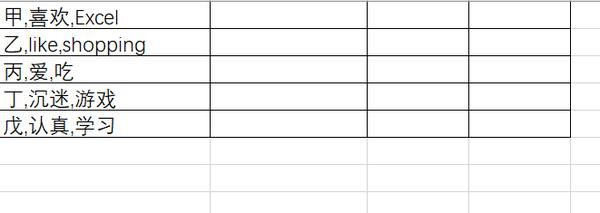
去除重复项
如何把上面数据中item_id 与 日期相同的去掉,也就是一个id只有一天的其中一条数据即可
这个需要提前把日期格式做个调整,只要日期,不要时间点
- 1.使用Ctrl+E功能或者分列功能提取日期
- 2.选择【数据】选项卡--【删除重复值】
- 3.默认【扩展选定区域】
- 4.选择指定列
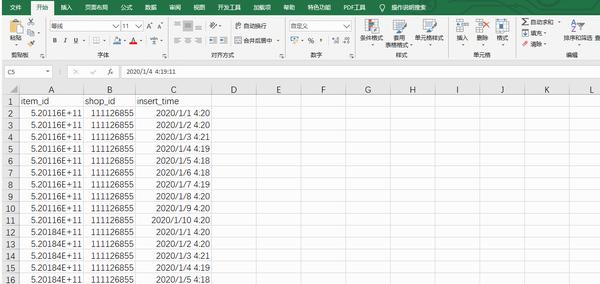
日期格式规范
第一种不规范情况
- 1.把点替换成-
- 2.使用分列,最后输出日期格式
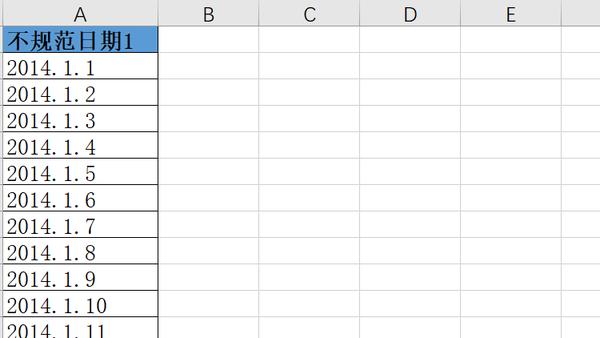
第二种不规范情况
- 方法1:分列,拼接& 共同完成
- 方法2:使用函数text(value,"#-00-00")
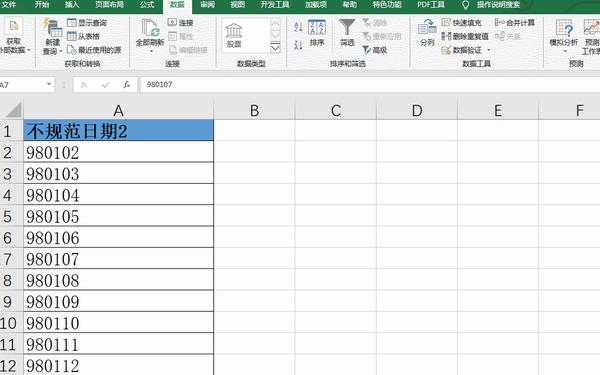
本篇总结




 浙公网安备 33010602011771号
浙公网安备 33010602011771号